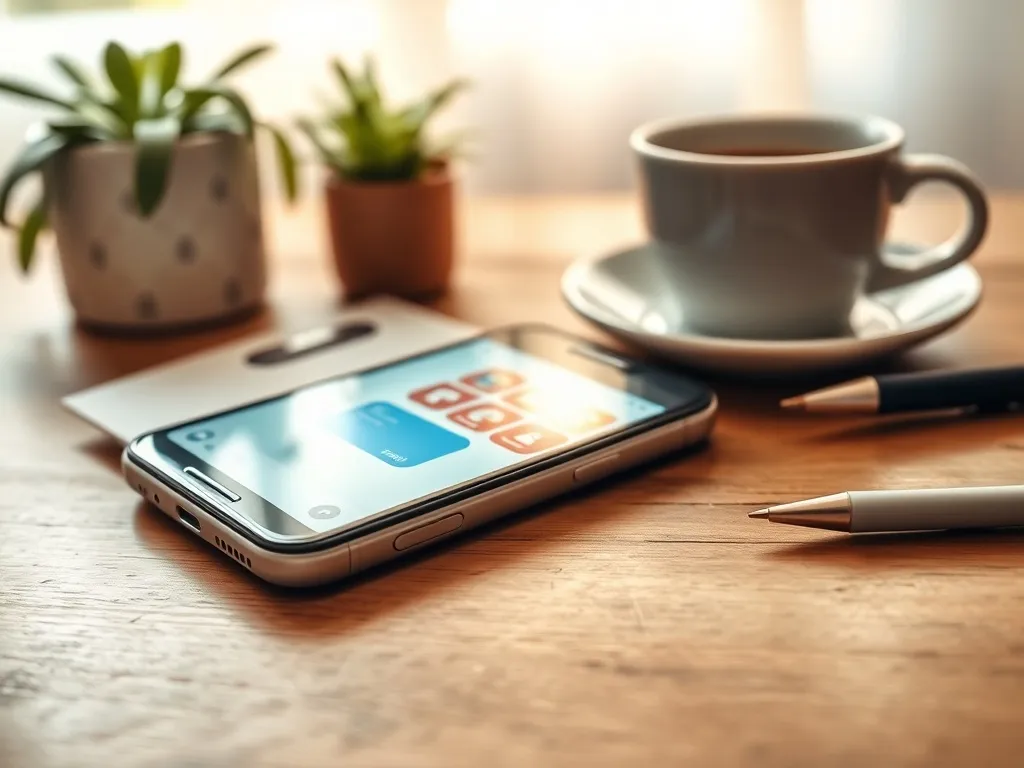Tworzenie grup na Messengerze to prosty sposób na łatwiejszą i bardziej efektywną komunikację z przyjaciółmi, rodziną czy współpracownikami. Dzięki możliwościom personalizacji i zarządzania, grupy na Messengerze stają się niezwykle praktycznym narzędziem. W tym poradniku krok po kroku dowiesz się, jak utworzyć grupę na Messengerze, zarówno na komputerze, jak i na urządzeniach mobilnych.
Jak utworzyć grupę na Messengerze na komputerze?
Korzystanie z Messengera na komputerze jest bardzo popularne, zwłaszcza dla osób, które preferują większy ekran do zarządzania konwersacjami. Utworzenie grupy na Messengerze na komputerze jest niezwykle proste i intuicyjne. Wystarczy kilka prostych kroków, aby móc cieszyć się nową grupą konwersacyjną:
- Zaloguj się na swoim koncie Facebook i przejdź do witryny Messenger.com lub otwórz aplikację Messenger na Facebooku.
- Kliknij ikonę czatu znajdującą się w prawym górnym rogu ekranu.
- Wybierz pierwszy przycisk z prawej strony – ikonę w kształcie kwadratu z długopisem.
- W okienku „Nowa wiadomość” w polu „Do:” wpisz imiona i nazwiska osób, które chcesz dodać do grupy.
- Po dodaniu uczestników napisz wiadomość i zatwierdź ją enterem, co automatycznie utworzy grupę.
To wszystko! Teraz możesz swobodnie rozmawiać z wybranymi osobami w nowej grupie na Messengerze.
Jak utworzyć grupę w aplikacji Messenger na urządzeniach mobilnych?
Smartfony z systemem Android lub iOS to najczęściej używane urządzenia do korzystania z Messengera. Utworzenie grupy na telefonie jest równie proste, jak na komputerze. Oto jak to zrobić:
Uruchom aplikację Messenger na swoim smartfonie. W prawym górnym rogu ekranu kliknij ikonę stylusa, która pozwala rozpocząć nową rozmowę. Następnie wybierz opcję „Utwórz nową grupę”. Wybierz osoby, które chcesz dodać do grupy, oraz nadaj jej nazwę. Po zatwierdzeniu wszystkich ustawień kliknij „Utwórz”, aby zakończyć proces tworzenia grupy.
Tworzenie grupy na Messengerze jest szybkie i intuicyjne, zarówno na komputerze, jak i na urządzeniach mobilnych, co czyni ten komunikator niezwykle funkcjonalnym w codziennym użytkowaniu.
Jak zmienić nazwę i kolor grupy na Messengerze?
Personalizacja grupy to świetny sposób na wyróżnienie jej spośród innych konwersacji. Możesz dostosować nazwę i kolor grupy, co ułatwi jej identyfikację. Aby to zrobić, wystarczy wejść do ustawień czatu w grupie:
- Wejdź do konwersacji grupowej i kliknij ikonę „i” w prawym górnym rogu ekranu (lub ikonę trzech kropek w aplikacji mobilnej).
- Wybierz opcję „Dostosuj czat”.
- Możesz zmienić nazwę grupy, kolor czatu oraz emoji używane w reakcjach.
Takie zmiany pozwolą Ci lepiej zarządzać grupami i uniknąć pomyłek w wysyłaniu wiadomości.
Jak dodać znajomych do grupy na Messengerze?
Czasami może zajść potrzeba dodania nowych członków do istniejącej grupy. Messenger umożliwia łatwe rozszerzenie grupy o nowe osoby. Aby to zrobić, postępuj zgodnie z poniższymi krokami:
Wejdź do konwersacji grupowej i kliknij ikonę „i” w prawym górnym rogu. Znajdź opcję „Dodaj osoby” i wybierz nowych uczestników z listy znajomych. Wybór zatwierdź klikając „Dodaj”. Co ważne, dodawanie nowych członków nie wymaga bycia administratorem grupy – każdy uczestnik może to zrobić.
Jak zarządzać powiadomieniami w grupach na Messengerze?
Powiadomienia z wielu grup mogą być przytłaczające, dlatego Messenger oferuje możliwość zarządzania nimi. Możesz dostosować powiadomienia dla każdej grupy z osobna. Oto, jak to zrobić:
- Otwórz ustawienia grupy, klikając ikonę „i” w prawym górnym rogu.
- Wybierz opcję „Powiadomienia”.
- Możesz wyciszyć powiadomienia na określony czas lub ograniczyć je tylko do sytuacji, gdy ktoś Cię wspomni.
Dzięki temu rozwiązaniu utrzymasz porządek i unikniesz niepotrzebnych przerw w pracy czy codziennych czynnościach.
Jak opuścić grupę na Messengerze?
Jeśli konwersacja w grupie przestaje Cię interesować lub chcesz z niej wyjść, Messenger oferuje taką możliwość. Aby opuścić grupę, postępuj zgodnie z poniższymi krokami:
Wejdź do ustawień grupy i przewiń na dół listy opcji. Wybierz opcję „Opuść grupę”. Po jej wybraniu przestaniesz otrzymywać powiadomienia z grupy, a rozmowa zostanie zarchiwizowana. Jeśli jesteś administratorem i chcesz całkowicie usunąć grupę, musisz najpierw usunąć wszystkich jej członków, a dopiero potem siebie.
Warto pamiętać, że opuszczenie grupy może być wykonane w subtelny sposób, zwłaszcza gdy nie chcesz przyciągać uwagi innych uczestników.
Tworzenie i zarządzanie grupami na Messengerze to niezwykle przydatne funkcje, które ułatwiają komunikację z większą liczbą osób. Dzięki nim możesz swobodnie planować spotkania, dzielić się informacjami i utrzymywać kontakt z bliskimi w jednym, wygodnym miejscu.
Co warto zapamietać?:
- Tworzenie grupy na Messengerze jest proste: wystarczy dodać uczestników i wysłać wiadomość.
- Na komputerze grupę tworzy się poprzez kliknięcie ikony czatu, a na urządzeniach mobilnych przez ikonę stylusa.
- Możliwość personalizacji: zmień nazwę grupy, kolor czatu i emoji w ustawieniach czatu.
- Każdy uczestnik grupy może dodać nowych członków, nie tylko administrator.
- Możliwość zarządzania powiadomieniami: wycisz grupę lub ogranicz powiadomienia do wzmiankowania.